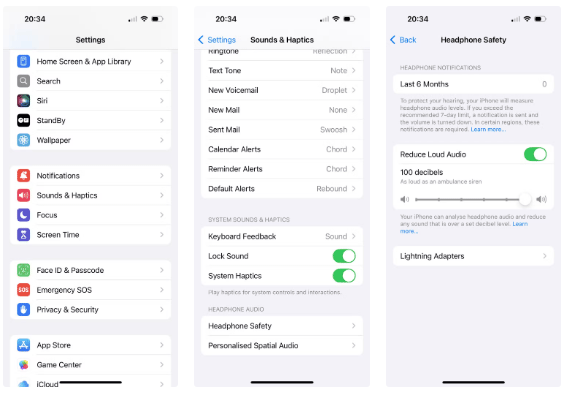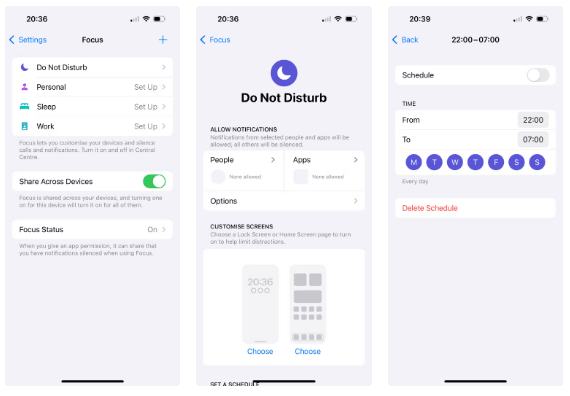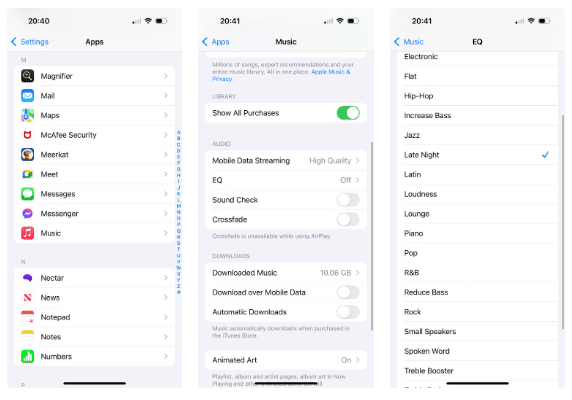การไม่สามารถฟังเพลง หนังสือเสียง หรือนาฬิกาปลุกบน iPhone ได้อาจทำให้คุณปวดหัวได้ โดยปกติแล้วจะมีการแก้ไขอย่างรวดเร็ว โดยเฉพาะถ้าเป็นปัญหาเล็กน้อยเกี่ยวกับซอฟต์แวร์ของคุณ ต่อไปนี้เป็นเคล็ดลับง่ายๆ ในการเพิ่มระดับเสียงบน iPhone
หมายเหตุ : เสียงดังอาจส่งผลเสียต่อหูของคุณได้ ดังนั้นควรระมัดระวังเมื่อใช้เคล็ดลับด้านล่างนี้
iPhone สามารถอยู่ในโหมดเงียบได้
ก่อนอื่น มาตรวจสอบพื้นที่พื้นฐานบางส่วนที่มักถูกมองข้ามกันก่อน ตัวอย่างเช่น คุณอาจพบว่าเสียงชัตเตอร์น่ารำคาญเมื่อถ่ายภาพ ดังนั้นคุณจึงตั้งค่าโทรศัพท์เป็นโหมดปิดเสียงโดยสลับสวิตช์เล็กๆ ที่มุมซ้ายบนของ iPhone ของคุณ โหมดปิดเสียงจะไม่ส่งผลต่อเสียงเพลง แต่จะส่งผลต่อระดับเสียงปลุกบน iPhone ของคุณ
หากคุณใช้ iPhone 15 หรือใหม่กว่า ตอนนี้จะเป็นปุ่มการดำเนินการ หากต้องการเปลี่ยนโหมดนี้เป็นแบบปิดเสียง ให้ไปที่การตั้งค่า > ปุ่มการดำเนินการและแตะไอคอนที่มีลักษณะเป็นกระดิ่งที่มีเส้นขีดผ่าน
ระดับเสียงของ iPhone อาจลดลง
ที่ด้านข้างของโทรศัพท์ ใต้ปุ่มการดำเนินการหรือสวิตช์ปิดเสียง คุณจะพบปุ่มปรับระดับเสียงซึ่งใช้ปรับเสียงสำหรับวิดีโอและเพลง วิธีนี้ยังได้ผลหากคุณพยายามเพิ่มระดับเสียงกริ่งโทรศัพท์
หากปุ่มไม่เปลี่ยนแปลงอะไรเลย ให้ไปที่การตั้งค่า > เสียงและสัมผัสจากนั้นตรวจสอบว่าเปลี่ยนแปลงด้วยปุ่มเปิดอยู่ อีกวิธีหนึ่งคือเปลี่ยนระดับเสียงผ่านศูนย์ควบคุมโดยปัดลงจากมุมบนขวาของหน้าจอ (iPhone X ขึ้นไป)
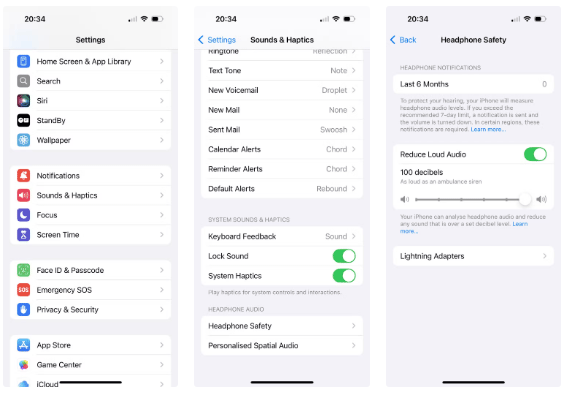
นอกจากนี้ยังมีตัวเลือกในการจำกัดระดับเสียงสูงสุดอีกด้วย ไปที่การตั้งค่า > เสียงและการสัมผัส > ความปลอดภัยของหูฟัง คุณสามารถเปิดการลดเสียงดังได้ ที่นั่น ระดับนี้จะตั้งไว้โดยอัตโนมัติเป็น 85 เดซิเบล ("ดังเหมือนการจราจรในเมืองที่คับคั่ง") แต่คุณสามารถเพิ่มระดับได้สูงสุดถึง 100 เดซิเบล ("ดังเหมือนเสียงไซเรนรถพยาบาล") เพียงระวังระดับนี้ไว้ โทรศัพท์จะเตือนคุณหากคุณใช้ระดับเสียงเกินระดับที่แนะนำเป็นเวลาหนึ่งสัปดาห์
ตรวจสอบว่า iPhone เชื่อมต่อกับบลูทูธหรือไม่
ลำโพงอาจจะไม่มีอะไรผิดปกติก็ได้ ที่คุณเชื่อมต่อกับอุปกรณ์อื่นอยู่ คุณอาจไม่สังเกตเห็นสิ่งนี้หากคุณใช้หูฟังไร้สาย เช่น AirPods ของ Apple (และหากคุณต้องการเพิ่มระดับเสียงของหูฟังเหล่านั้น มีวิธีต่างๆ มากมายที่คุณสามารถทำตามเพื่อเพิ่มคุณภาพเสียงของ AirPods ได้ ) สิ่งนี้ยังสามารถเกิดขึ้นได้หากคุณใช้ Apple TV หรือเชื่อมต่อโทรศัพท์ของคุณกับระบบเครื่องเสียงในรถยนต์
ในการตรวจสอบนี้ ให้ปัดลงจากมุมบนขวาของอินเทอร์เฟซเพื่อเข้าถึงศูนย์ควบคุมและปิดบลูทูธหากไม่เป็นเช่นนั้น ให้ไปที่การตั้งค่า > บลูทูธซึ่งคุณสามารถตรวจสอบอุปกรณ์ที่คุณเชื่อมต่อได้ด้วย ตัดการเชื่อมต่อเมื่อจำเป็น
ขณะเล่นเพลงหรือวิดีโอ คุณยังสามารถคลิกไอคอนคล้ายพีระมิดที่ด้านล่างของหน้าจอได้อีกด้วย แตะที่นี่เพื่อเลือกตำแหน่งที่จะเล่นแทร็ก
ตรวจสอบให้แน่ใจว่าปิดโหมดห้ามรบกวนแล้ว
การตั้งค่าห้ามรบกวนจะช่วยหยุดการรบกวนในขณะที่คุณกำลังยุ่งหรือกำลังนอนหลับ การแจ้งเตือนจะไม่ปรากฏ และการโทรจะไม่ดัง คุณอาจเปิดใช้งานคุณสมบัตินี้และลืมปิดการใช้งาน
ขั้นแรก คุณควรตรวจสอบศูนย์ควบคุมโดยปัดลงจากด้านบนขวาของหน้าจอ แตะโฟกัสและเลือกห้ามรบกวนเพื่อดูว่าคุณสมบัตินี้ปิดอยู่หรือไม่
คุณควรตรวจสอบด้วยว่าฟีเจอร์นี้อยู่ในกำหนดเวลาหรือไม่ โดยไปที่การตั้งค่า > โฟกัส > ห้ามรบกวน เลื่อนลงไปเพื่อดูว่ามีการตั้งตารางเวลาใด ๆ ไว้หรือไม่ หากเป็นเช่นนั้น ให้แตะที่ตารางเวลานั้นแล้วปิดโดยแตะตารางเวลาหรือลบทั้งหมดโดยเลือกลบตารางเวลา
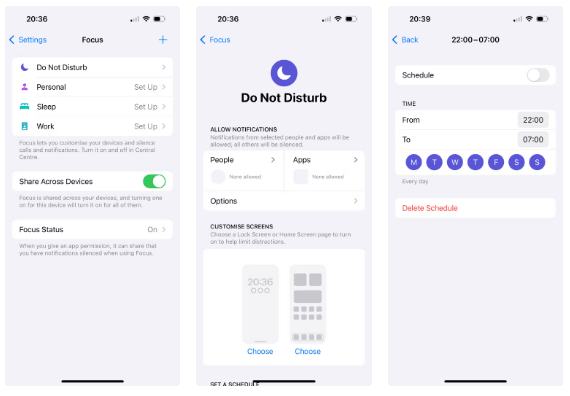
อัพเดตและรีเซ็ต iPhone
คำแนะนำแบบคลาสสิกคือการปิดอุปกรณ์แล้วเปิดใหม่อีกครั้งเมื่อมีบางอย่างผิดปกติ นี่เป็นวิธีที่ดีในการแก้ไขปัญหาต่างๆ บน iPhone ของคุณ การบังคับรีสตาร์ทบน iPhone จะช่วยแก้ไขปัญหาซอฟต์แวร์เล็กๆ น้อยๆ บนอุปกรณ์ของคุณได้ ไม่ต้องกังวล คุณจะไม่สูญเสียข้อมูลส่วนตัวใดๆ เมื่อคุณรีบูต
คุณอาจมี iOS เวอร์ชันเก่าติดตั้งอยู่ด้วย แม้ว่าสิ่งนี้ไม่น่าจะทำให้เกิดปัญหาด้านเสียง แต่การอัปเดต iPhone ของคุณเพื่อแก้ไขปัญหาที่อาจเกิดขึ้น ก็เป็นความคิดที่ดีเสมอ
หากปัญหาอยู่ที่แอป เช่น เสียงใน iPhone ของคุณปกติดีทุกจุด ยกเว้นเมื่อใช้แอปบางตัว ให้ตรวจสอบว่ามีอัปเดตใดๆ ที่สามารถติดตั้งผ่าน App Store ได้หรือไม่ หากไม่เป็นเช่นนั้น คุณสามารถติดต่อผู้พัฒนาและขอคำแนะนำได้
เปิด Equalizer เพื่อให้เพลงบน iPhone ดังขึ้น
บางทีโทรศัพท์ของคุณอาจจะไม่มีอะไรผิดปกติ บางคนอาจต้องการเพียงให้เสียงเพลงและเสียงปลุกดังที่สุดเท่าที่จะเป็นไปได้
ไปที่การตั้งค่า > แอป > เพลง > EQ โดยค่าเริ่มต้น โหมดนี้ปิดอยู่ แต่คุณสามารถใช้มันเพื่อเน้นเสียงบางเสียงขณะฟังเพลงได้ ลองเปลี่ยนไปใช้โหมดดึกดูสิ โหมดนี้จะบีบอัดช่วงไดนามิก โดยกลับทิศทางเสียงเพื่อลดเสียงดังและขยายเสียงที่เงียบลง
ความแตกต่างนั้นไม่มากนักและจะขึ้นอยู่กับเพลงที่คุณกำลังฟัง อย่างไรก็ตาม คุณจะได้ยินระดับเสียงเพิ่มขึ้นบ่อยครั้ง โดยเฉพาะเมื่อฟังผ่านหูฟัง
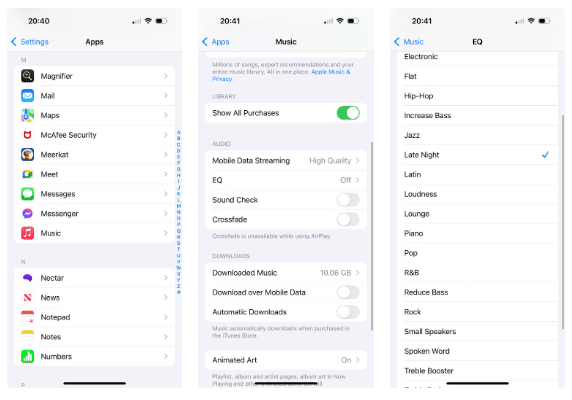
ตรวจสอบว่า iPhone อยู่ในโหมดหูฟังหรือไม่
สิ่งนี้จะส่งผลต่อ iPhone รุ่นเก่าที่มีช่องเสียบหูฟังเป็นหลัก แต่รุ่นใหม่ๆ อาจยังได้รับผลกระทบจากสิ่งสกปรกในพอร์ตชาร์จได้ (โดยเฉพาะหากคุณใช้ตัวแปลงสำหรับหูฟังแบบมีสาย)
หาก iPhone ของคุณคิดว่ามีการต่อหูฟังอยู่ มันจะเล่นเพลงผ่านการเชื่อมต่อที่ไม่มีอยู่จริง ปรับระดับเสียงด้วยปุ่มด้านข้าง; จอแสดงผลจะแจ้งให้คุณทราบว่าระดับเสียงถูกส่งผ่านลำโพงอื่นหรือไม่
หากคุณใช้ AirPods โซลูชัน Bluetooth ข้างต้นอาจแก้ไขปัญหาได้ หากไม่เป็นเช่นนั้น ให้ส่องแสงเข้าไปในแจ็คหูฟัง ตรวจดูว่ามีสิ่งสกปรกติดอยู่ในพอร์ตหรือไม่ เศษซากอาจมีขนาดเล็กมาก ดังนั้นคุณอาจประสบปัญหาได้ แม้จะมองไม่เห็นอะไรเลยก็ตาม นี่อาจเป็นสาเหตุหนึ่งที่ลำโพง iPhone ของคุณไม่ทำงาน
ลองเสียบหูฟังหรือสายชาร์จแล้วถอดออก ทำซ้ำแบบนี้สองสามครั้งแล้วตรวจสอบระดับเสียงอีกครั้ง การทำเช่นนี้อาจช่วยขจัดสิ่งสกปรกภายในออกไป
ใช้ผ้าเนื้อนุ่มเช็ดบริเวณแจ็คและลำโพงเบาๆ คุณยังสามารถใช้สำลีแห้ง ก้อนสำลี หรือแปรงสีฟันขัดเบาๆ รอบๆ ขอบซ็อกเก็ตได้ อย่าดันอะไรเข้าไป เพราะจะทำให้สิ่งสกปรกเข้าไปลึกมากขึ้น
คุณสามารถหยดแอลกอฮอล์ถูเล็กน้อยลงบนสำลีก่อนได้ หลีกเลี่ยงของเหลวอื่น ๆ เนื่องจากอาจทำให้เกิดความเสียหายเพิ่มเติมได้ เหงื่อแม้เพียงเล็กน้อยก็สามารถทำให้โทรศัพท์คิดว่าเชื่อมต่อหูฟังแล้วได้
น่าเสียดายที่ถ้าเคล็ดลับเหล่านี้ไม่ได้ผล และคุณไม่มีประสบการณ์เพียงพอที่จะแยกอุปกรณ์ของคุณออกจากกัน คุณจะต้องนำเครื่องไปที่ศูนย์บริการเพื่อขอความช่วยเหลือ แต่ในกรณีส่วนใหญ่ คุณไม่ควรต้องกังวลมากเกินไปเกี่ยวกับปัญหาเสียง iPhone ไม่ทำงาน ปัญหาส่วนใหญ่มักเกิดจากเหตุผลที่ง่าย ๆ